फिक्स: हस्ताक्षरित PowerShell cmdlets अहस्ताक्षरित cmdlets की तुलना में धीमी गति से चलते हैं
एक cmdlet एक हल्का कमांड है जिसका उपयोग Windows PowerShell वातावरण में किया जाता है। Windows PowerShell रनटाइम इन cmdlets को कमांड लाइन पर उपलब्ध कराई गई ऑटोमेशन स्क्रिप्ट के संदर्भ में आमंत्रित करता है। विंडोज पावरशेल(Windows PowerShell) रनटाइम भी उन्हें विंडोज पावरशेल एपीआई(Windows PowerShell APIs) के माध्यम से प्रोग्रामेटिक रूप से आमंत्रित करता है । आज की पोस्ट में, हम कारण की पहचान करेंगे और फिर हस्ताक्षरित पावरशेल cmdlets के (PowerShell cmdlets)विंडोज(Windows) पर अहस्ताक्षरित cmdlets की तुलना में धीमी गति से चलने की समस्या का समाधान प्रदान करेंगे ।
Cmdlets एक क्रिया करते हैं और सामान्यतया किसी Microsoft .NET Framework ऑब्जेक्ट को पाइपलाइन में अगले आदेश पर लौटाते हैं। एक cmdlet लिखने के लिए, आपको एक cmdlet वर्ग लागू करना होगा जो दो विशेष cmdlet आधार वर्गों में से एक से प्राप्त होता है। व्युत्पन्न वर्ग चाहिए:
- एक विशेषता घोषित करें(Declare) जो व्युत्पन्न वर्ग को cmdlet के रूप में पहचानती है।
- सार्वजनिक गुणों को परिभाषित करें(Define) जो विशेषताओं से सजाए गए हैं जो सार्वजनिक गुणों को cmdlet पैरामीटर के रूप में पहचानते हैं।
- रिकॉर्ड्स को प्रोसेस करने के लिए एक या अधिक इनपुट प्रोसेसिंग विधियों को ओवरराइड करें।
हस्ताक्षरित PowerShell cmdlets अहस्ताक्षरित cmdlets की तुलना में धीमी गति से चलती हैं
आप देखेंगे कि हस्ताक्षरित Windows PowerShell cmdlets अहस्ताक्षरित cmdlets की तुलना में अधिक धीमी गति से चल रहे हैं।
यह समस्या इसलिए होती है क्योंकि कंप्यूटर सर्टिफिकेट ट्रस्ट लिस्ट(Certificate Trust List) ( CTL ) सत्यापन के लिए निम्नलिखित पतों से कनेक्ट नहीं हो सकता है:
http://ctldl.windowsupdate.com/msdownload/update/v3/static/trustedr/en/disallowedcertstl.cab http://ctldl.windowsupdate.com/msdownload/update/v3/static/trustedr/en/authrootstl.cab
यह तब होता है जब कोई नेटवर्क समस्या मौजूद होती है। उदाहरण के लिए, गलत प्रॉक्सी सेटिंग्स हैं।
इस समस्या को हल करने के लिए, निम्न कार्य करें:
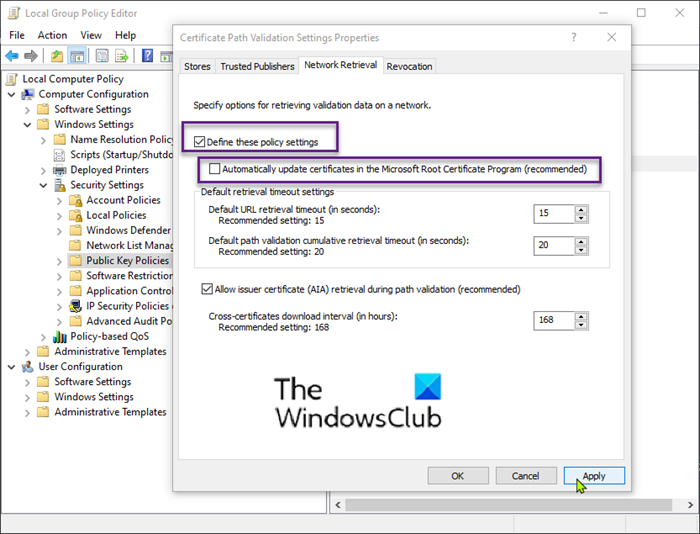
- विंडोज(Windows) की + आर दबाएं । रन(Run) डायलॉग बॉक्स में, gpedit.msc टाइप करें और (gpedit.msc)लोकल ग्रुप पॉलिसी एडिटर खोलने(open Local Group Policy Editor) के लिए एंटर दबाएं ।
- नीचे दिए गए पथ पर नेविगेट करें:
Computer Configuration > Windows Settings > Security Settings > Public Key Policies
- दाईं ओर विवरण फलक में, प्रमाणपत्र पथ सत्यापन सेटिंग्स(Certificate Path Validation Settings) पर डबल-क्लिक करें ।
- नेटवर्क पुनर्प्राप्ति(Network Retrieval) टैब का चयन करें ।
- इन नीति सेटिंग्स को परिभाषित करें(Define these policy settings) चेकबॉक्स को चेक करें।
- Microsoft रूट प्रमाणपत्र प्रोग्राम (अनुशंसित)(Automatically update certificates in the Microsoft Root Certificate Program (recommended) ) चेकबॉक्स में प्रमाणपत्रों को स्वचालित रूप से अद्यतन करें को अनचेक करें ।
- लागू करें(Apply) > ठीक पर(OK.) क्लिक करें।
अब आप स्थानीय समूह नीति संपादक(Local Group Policy Editor) से बाहर निकल सकते हैं ।
That’s it!
Related posts
PowerShell स्क्रिप्ट का उपयोग करके Windows 11/10 में सुरक्षा प्रश्नों को अक्षम करें
पावरशेल या कमांड प्रॉम्प्ट का उपयोग करके विंडोज 10 ओएस आर्किटेक्चर की जांच करें
कमांड प्रॉम्प्ट या पॉवरशेल का उपयोग करके सिस्टम रिस्टोर प्वाइंट बनाएं
Windows PowerShell ISE का उपयोग कैसे करें - शुरुआती ट्यूटोरियल
PWSH.EXE क्या है? PWSH सिंटैक्स की सूची जिसका आप उपयोग कर सकते हैं
विंडोज 11/10 में पावरशेल का उपयोग करके स्थानीय उपयोगकर्ता खाता कैसे बनाएं?
विंडोज 11/10 पर पावरशेल स्क्रिप्ट फाइल कैसे बनाएं और चलाएं
विंडोज 11/10 में एक उन्नत पावरशेल प्रॉम्प्ट कैसे खोलें
PowerShell का उपयोग करके VHDX फ़ाइल को VHD में कैसे बदलें
रजिस्ट्री मानों को संशोधित करने या बदलने के लिए पावरशेल का उपयोग करें
Windows PowerShell का उपयोग करके Google Chrome कैसे स्थापित करें
Microsoft PowerShell Script Browser आपको आसानी से स्क्रिप्ट के नमूने खोजने में मदद करता है
Windows अद्यतन स्थिति की जाँच करने के लिए PowerShell स्क्रिप्ट
PowerShell का उपयोग करके Windows 10 कंप्यूटर को दूरस्थ रूप से पुनरारंभ कैसे करें
विंडोज 11/10 में पावरशेल का उपयोग करके विंडोज अपडेट कैसे छिपाएं
पावरशेल स्क्रिप्ट का उपयोग करके विंडोज अपडेट क्लाइंट को रीसेट करें
कमांड प्रॉम्प्ट और पॉवरशेल का उपयोग करके एकाधिक फ़ोल्डर बनाएँ
विंडोज 10 में पावरशेल का उपयोग करके आईपी या वेबसाइट को कैसे ब्लॉक करें
विंडोज 11 में पॉवरशेल के साथ शेड्यूल्ड टास्क को कैसे डिलीट या क्रिएट करें?
PowerShell के माध्यम से Windows सर्वर नेटवर्क कनेक्टिविटी समस्याओं का निवारण करें
